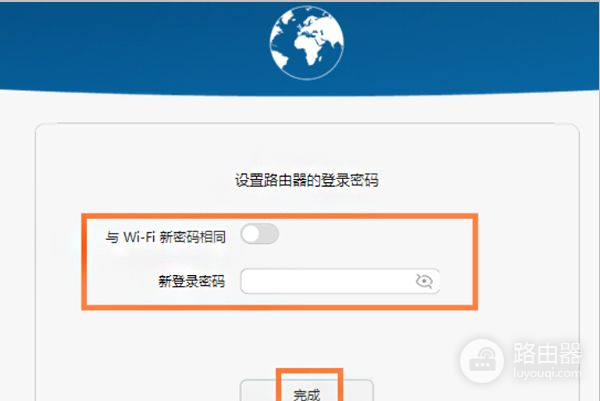华为光猫怎么连接无线路由器(怎样用华为路由器连接电脑上网)
一、华为光猫怎么连接无线路由器
下面简单的介绍下华为猫连接无线路由器的方法:
1、在无线路由器插上电源,从无线路由器的LAN端口到任何计算机,局域网地址改为无线路由器改变地址:192.168.2.1;
2、华为光猫任意LAN端口到无线路由器的WAN端口,然后从无线路由器的LAN到计算机,自动获得计算机本地连接IP地址和DNS设置。
3、打开浏览器,进入192.168.2.1,回到车上,进入无线路由器的管理用户和密码(登录地址,管理用户名和密码将被标记在无线路由器),确定,进入无线路由器设置界面;
4、设置向导,下一步,选择PPPoE拨号上网,下一步;进入互联网的账号和密码,下一步,设置无线网络名称SSID盒,PSK盒设置至少8位数的无线密码,下一步;
5、保存并重新启动无线路由器,完成无线路由器的安装。
二、怎样用华为路由器连接电脑上网
步骤如下:
1、打开IE浏览器,在地址栏中输入网关的维护地址(默认为192.168.3.1或192.168.1.1),登录用户名和密码(默认用户名密码均为admin)进行登录。如何打不开,考虑电脑是否设置为自动获取IP。
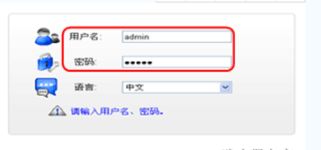
2、进入“配置向导”。
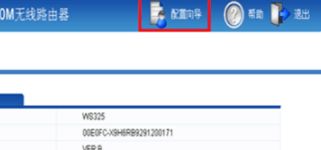
3、如下图,选择所需的配置方式。
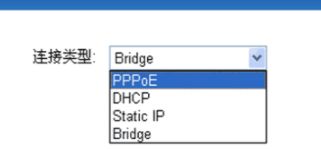
4、宽带用户名密码PPPoE拨号方式:输入帐号、密码,点击“下一步”。
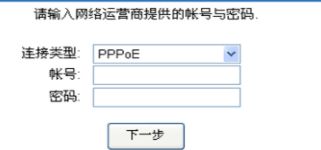
5、设置动态IP的上网方式:连接类型选择DHCP,点击“下一步”。
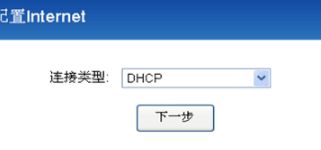
6、打开本地连接状态,点击“属性”,双击“Internet协议(TCP/IP)”。
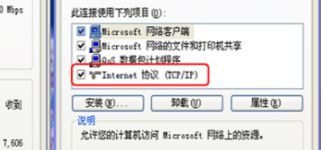
7、勾选“自动获得IP地址”,点击“确定”,然后网关会自动分配IP地址给电脑。参考文档:如何给电脑设置IP地址 包括win7 xp等系统的ip设置。
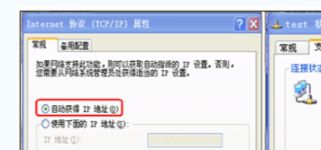
8、DHCP连接类型下也可以设置设置静态IP的上网方式,开始步骤同上,然后输入静态IP地址192.168.3.x(2≤x≤254)。
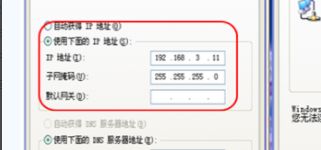
扩展资料:
华为路由器使用注意事项:
【放置通风位置】由于路由器设备的工作时间过长,其设备会不断升温,尤其处于高温环境下,机身的温度会很高,这时候用户要做好措施,将路由器放置通风位置,如果路由器不能及时散热,会缩短使用寿命,也会因为内部散热不佳,而导致网络不稳定,无法满足用户的应用需求。
【清理灰尘】路由器的运行时间不间断,避免不了灰尘的堆积,然而灰尘却影响着设备的运行,不仅会堵塞散热孔,也会增加内部零件的负荷,长时间不清理会让设备死机。为了不影响用户的使用,小编建议用户定期清理路由器设备,避免灰尘堆积严重,而损坏设备。
三、华为无线路由器怎么和台式电脑连接
可以使用网线来进行连接,其中无线路由器的WAN口连接网络服务商的设备。再使用网线一头连接该无线路由器的LAN口,另外一头连接电脑网线接口就可以了。具体的连接方法如下:
1、将该无线路由器通电,可以看到其标志灯亮起。

2、使用网线插入到该路由器的WAN口,另外一头连接网络服务商的设备。
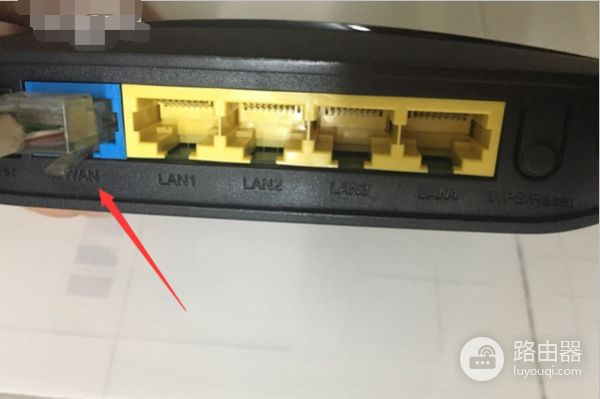
3、再使用一根网线插入到该路由器的LAN口和电脑相连接。
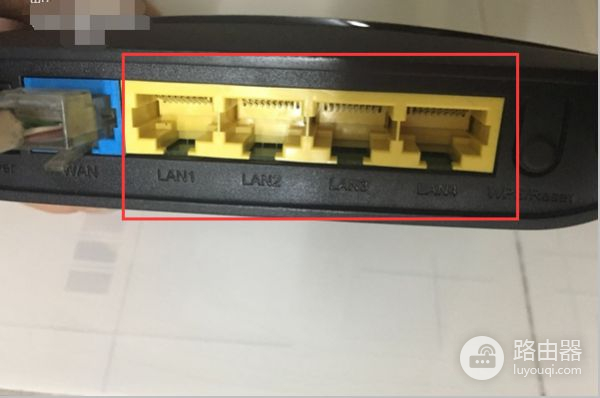
4、在电脑的浏览器中输入其背面标记的IP地址。

5、在电脑的浏览器中输入该IP地址直接进入后台(初始无登录密码),点击马上体验按钮。
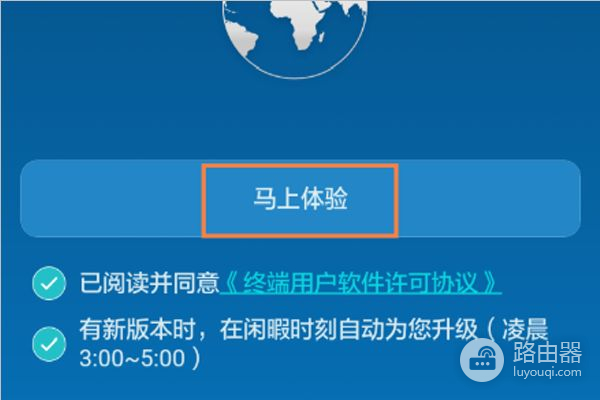
6、在出现的上网设置界面中选择宽带账号上网,输入对应的上网账号和密码点击下一步。
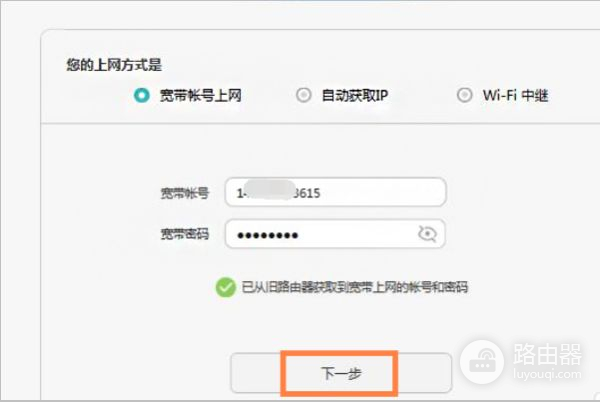
7、页面跳转进入到无线设置界面,输入自己需要的无线信号名称以及密码点击下一步。
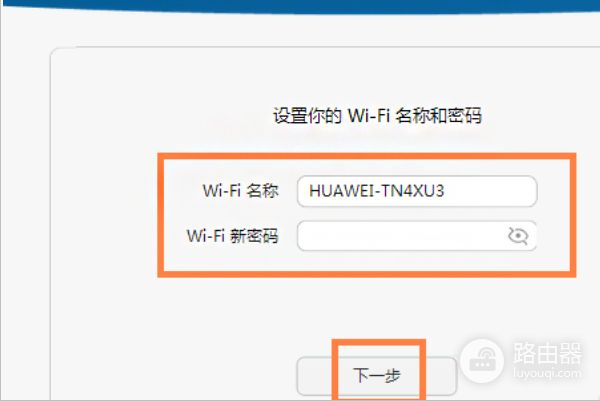
8、然后在出现的界面中输入该路由器的登录密码点击完成就完成该无线路由器的设置已经与电脑的和网络的连接了。